在剪辑视频时,我们经常会需要对视频素材的原声进行删除操作,比如有的视频素材原声比较嘈杂,我们就可以将其声音删除后,重新添加其他的解说词声音,或者添加其他的背景音乐素材,这样可以得到一个更好的视频整体效果。如果我们需要在Adobe
premiere这款软件中把视频声音去掉,小伙伴们占地具体该如何进行操作吗,其实操作方法是非常简单的。我们只需要将视频素材拖动到时间轨后,将视频和音频之间的链接取消,然后单独选中音频素材按delete键进行删除就可以了,操作起来其实是非常简单的。在删除视频和音频的链接时可以使用两种方法进行取消。接下来,小编就来和小伙伴们分享具体的操作步骤了,有需要或者是感兴趣的小伙伴们快来和小编一起往下看看吧!
第一步:点击打开pr,在首页打开或者新建一个项目;
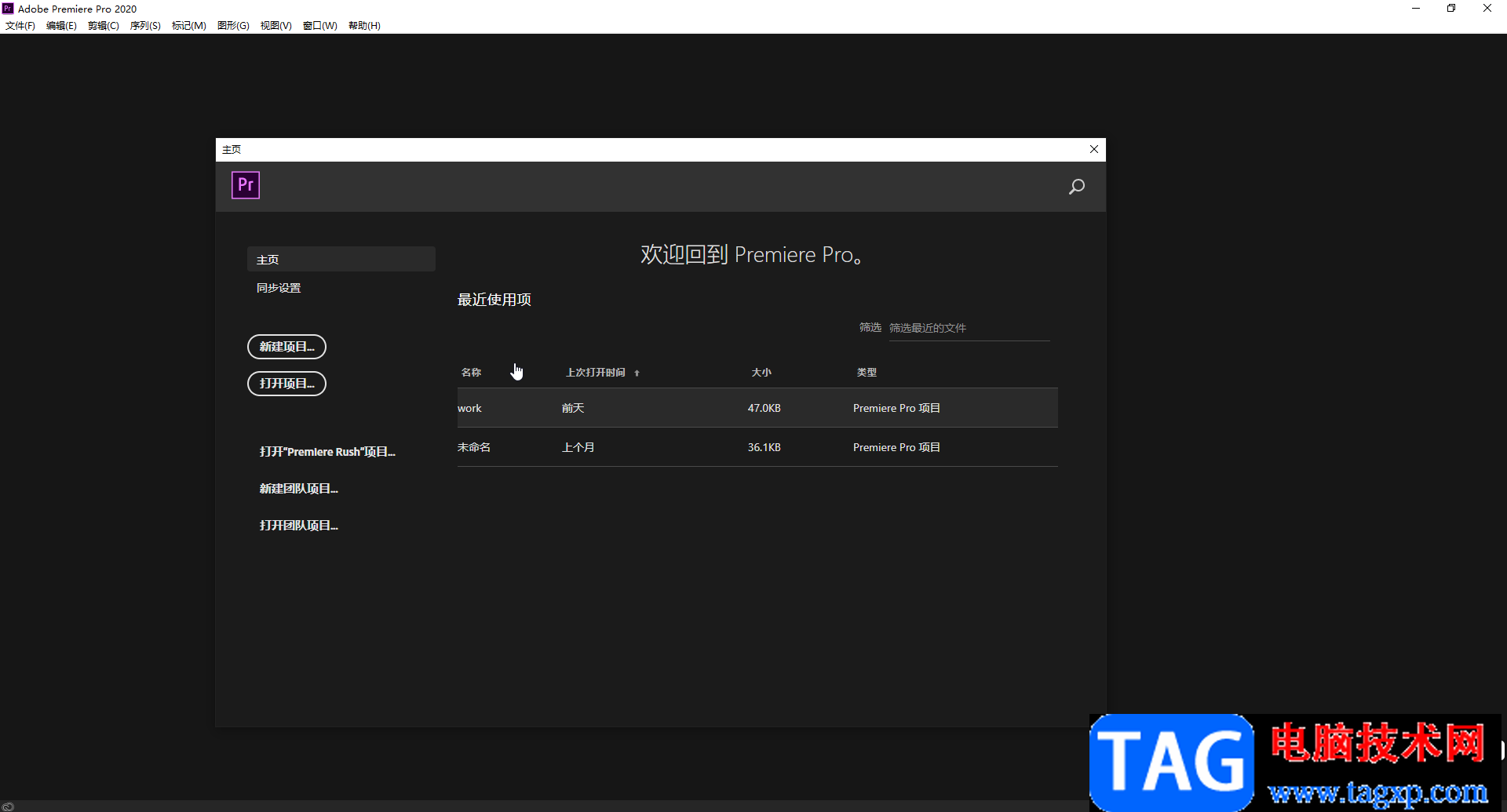
第二步:进入编辑界面后,在“项目”面板空白处双击导入需要进行处理的视频,导入后将其拖动到右侧的时间轨;
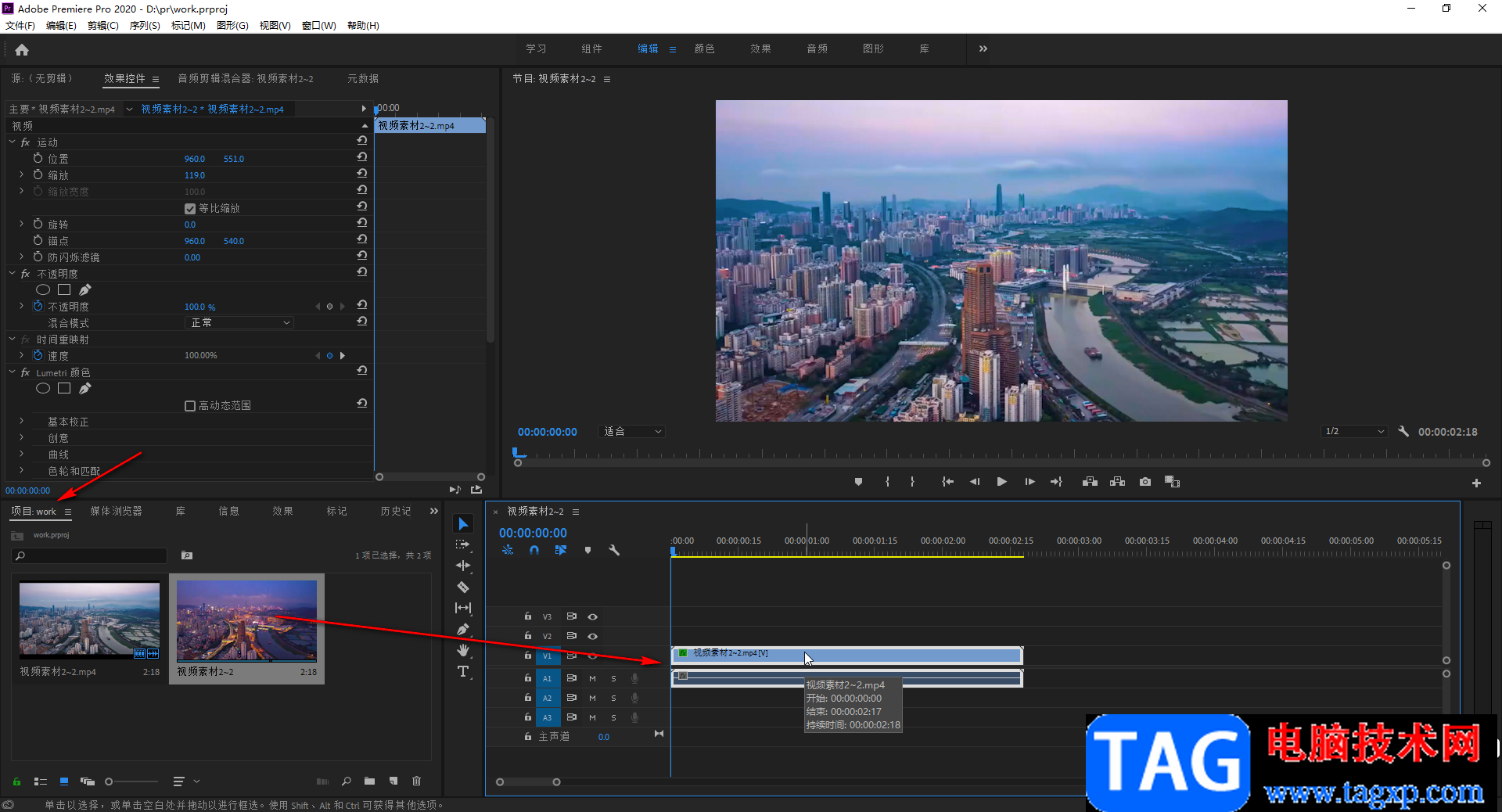
第三步:方法1.在时间轨中点击选中素材后右键点击一下,在打开的子选项中点击“取消链接”;
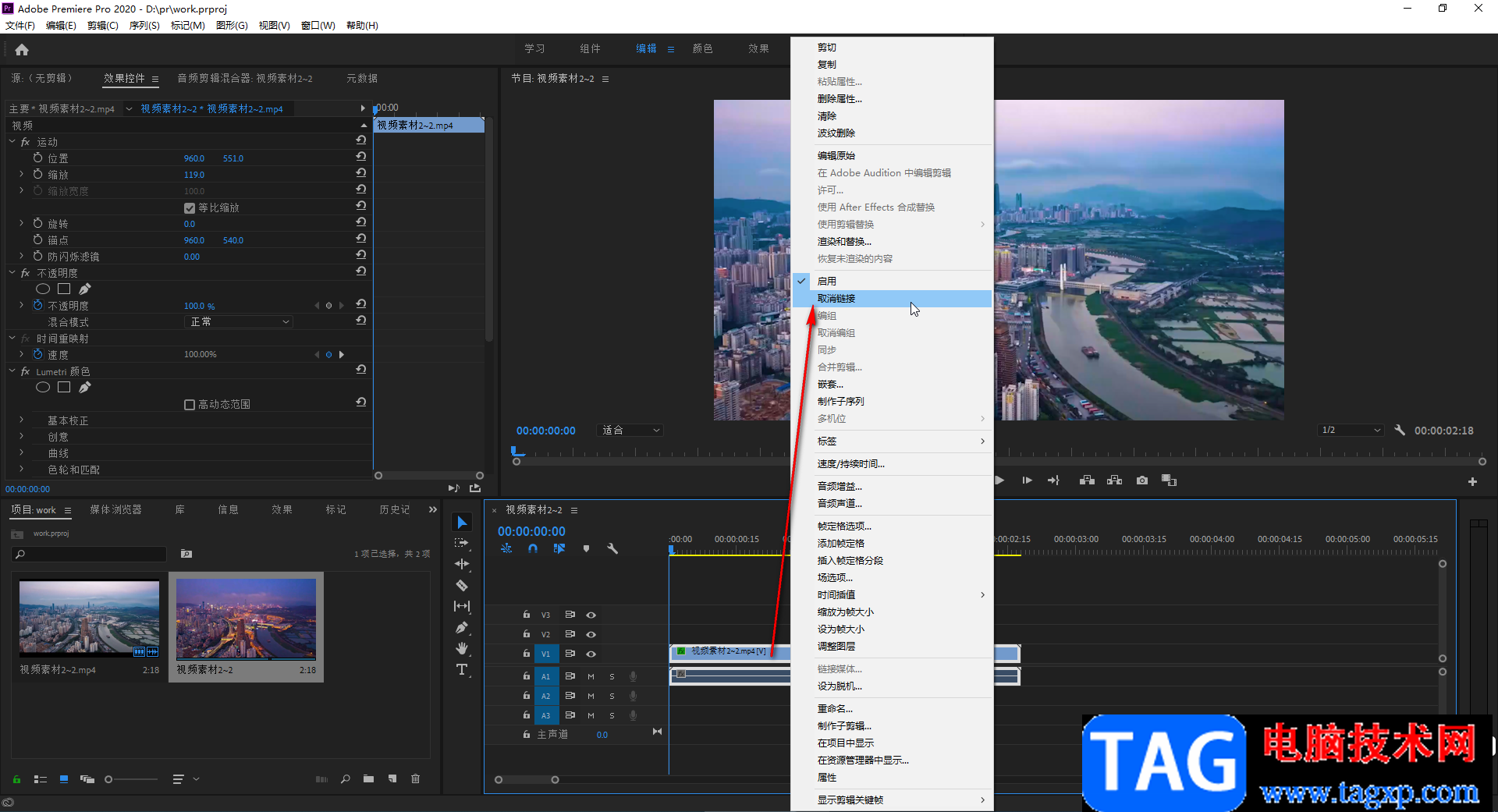
第四步:取消视频和音频的链接后,可以单独点击选中音频素材,按delete键进行删除;
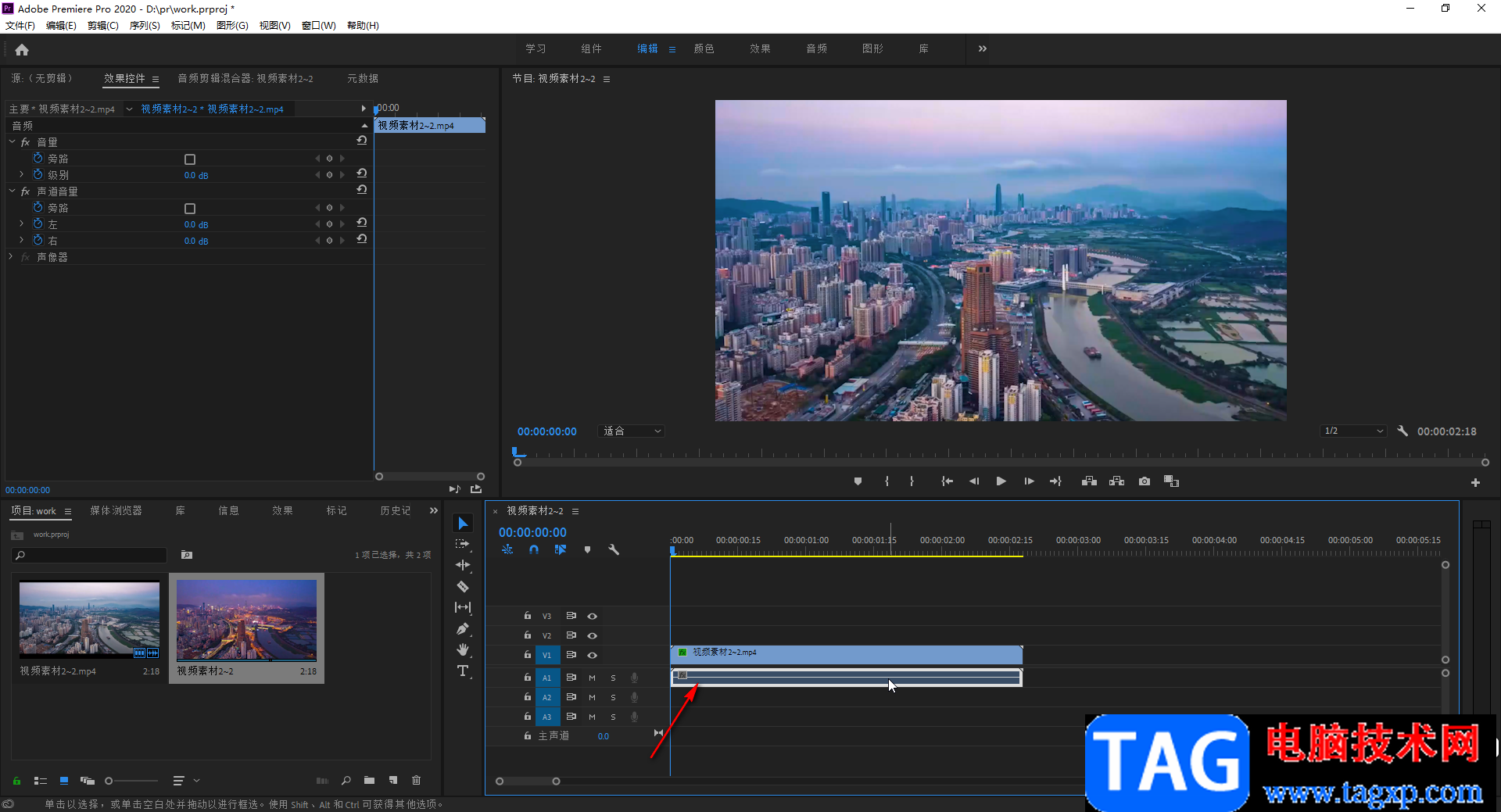
第五步:方法2.在时间轴左侧点击如图所示的“链接选择项”按钮取消其开启状态,也就是点击一下后将其从蓝色状态变为灰色状态,然后点击一下时间轴中任意空白处;
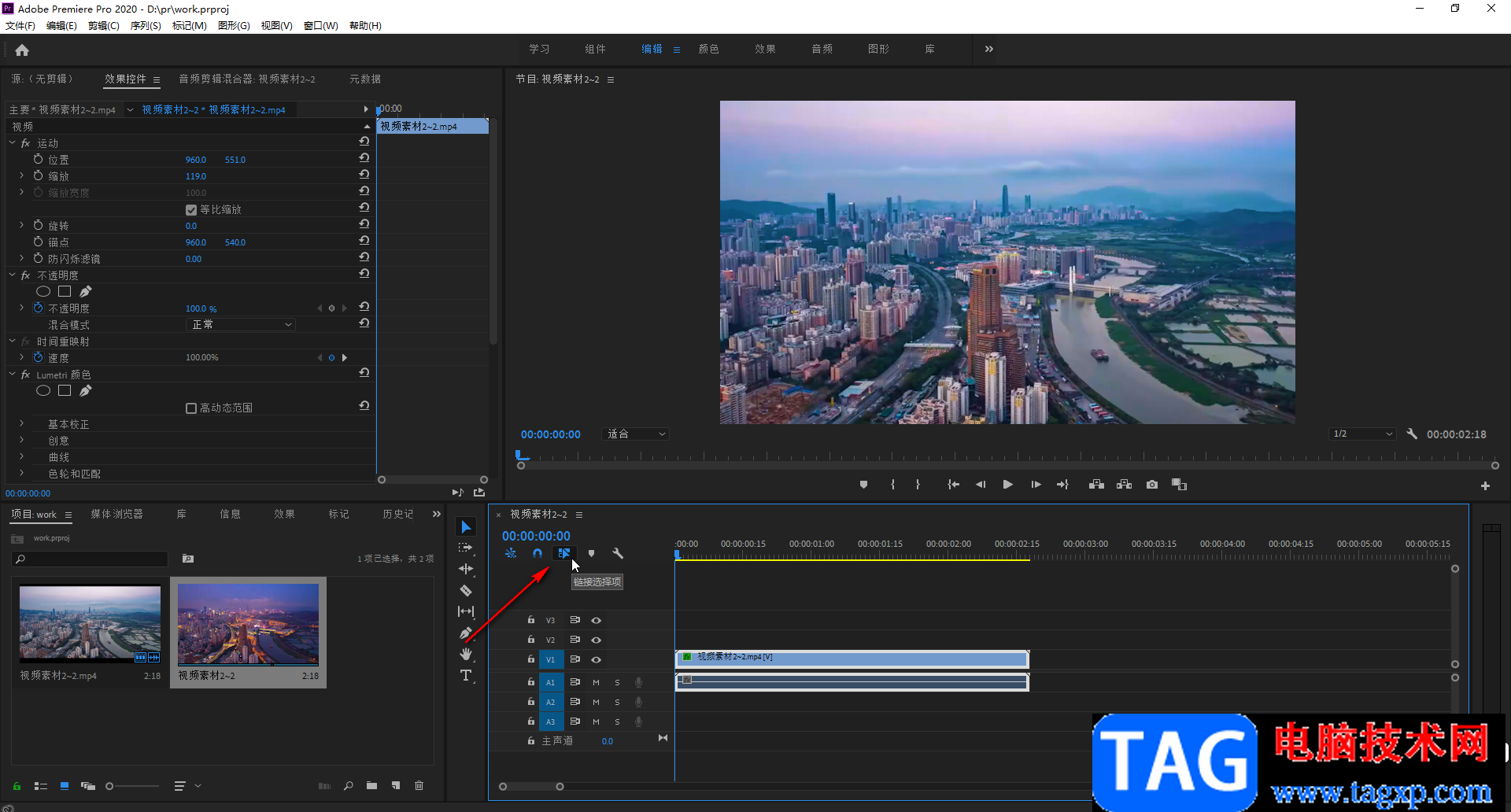
第六步:接着就可以单独点击选中音频素材进行同样的删除操作了。
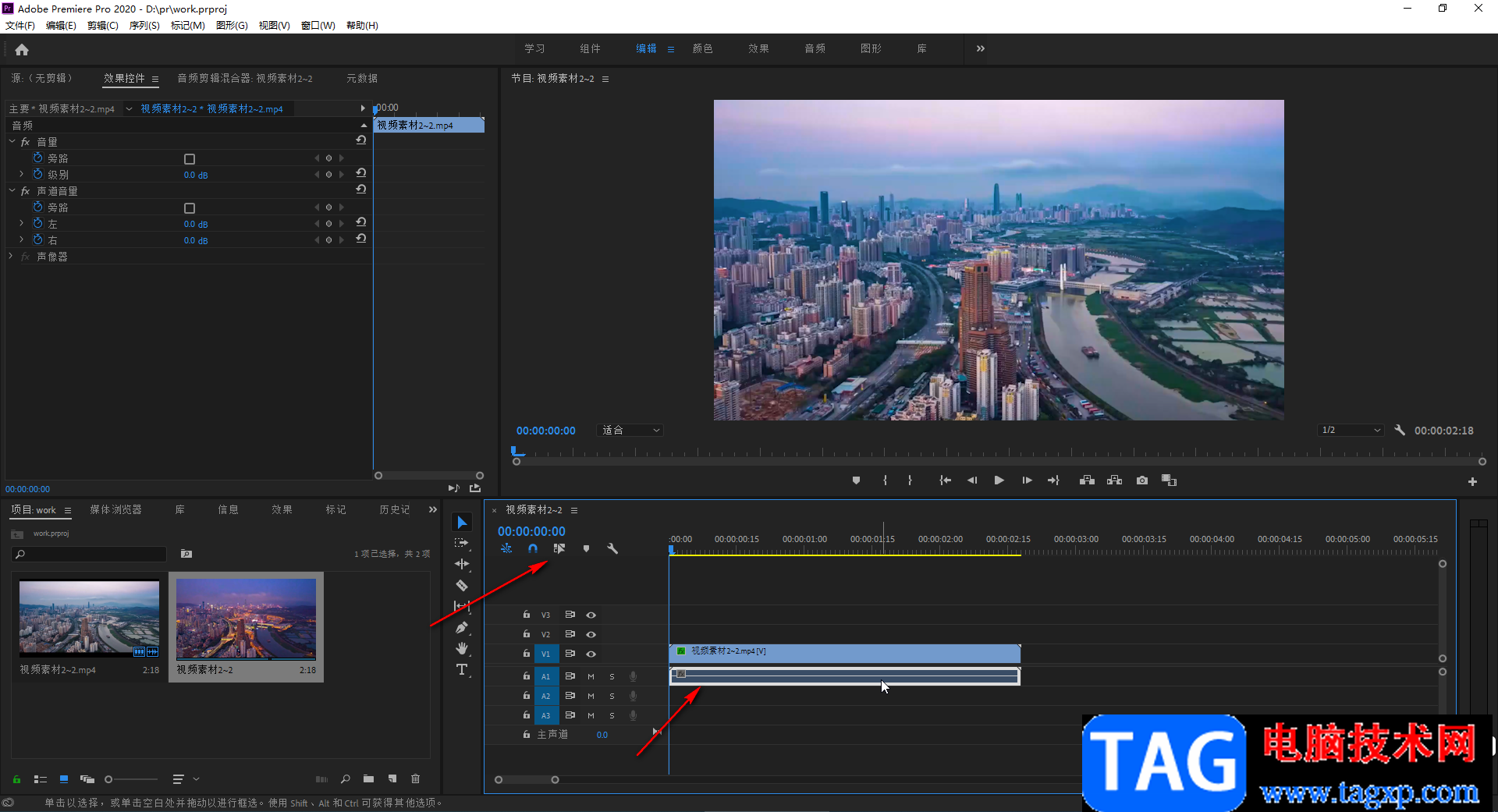
以上就是Adobe premiere中删除视频原声的方法教程的全部内容了。在时间轨中右键点击素材后,我们还可以在子选项中点击“速度/持续时间”,然后在打开的窗口中设置倍速播放,小伙伴们可以根据需要进行操作。
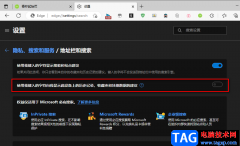 Edge浏览器地址栏关闭搜索推荐的方法
Edge浏览器地址栏关闭搜索推荐的方法
很多人都喜欢使用Edge浏览器就是因为Edge浏览器中的功能丰富,......
 虚拟内存扩展方法:虚拟内存有必要扩大
虚拟内存扩展方法:虚拟内存有必要扩大
随着科技的不断进步,电脑性能和软件需求日益提升,虚拟内存......
 掌握基础的电源管理技巧:电源管理的意
掌握基础的电源管理技巧:电源管理的意
电源管理在现代计算机系统中扮演着举足轻重的角色,尤其是在......
 怎么设置华硕GM501GS笔记本U盘启动?
怎么设置华硕GM501GS笔记本U盘启动?
最近有网友问小编华硕GM501GS笔记本在BIOS中找不到U盘启动怎么......
 安卓5.0应用频繁重启怎么办?
安卓5.0应用频繁重启怎么办?
很多用户报告说,安卓5.0中的应用似乎会在后台频繁重启,明显......

金山毒霸是国内比较知名的杀毒软件,具有着防火墙实时监控、压缩文件病毒、查杀电子邮件病毒等功能,总之金山毒霸能够让用户在健康安全的环境下使用电脑,用户在电脑上安装金山毒霸后...
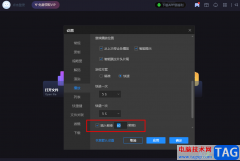
恒星播放器是一款很多小伙伴都在使用的超高清4K解码播放器,在这款播放器中我们不仅可以得到极致的视听体验,还可以通过设置来调整视频的流畅度,例如在视频中开启插帧功能,提升视频...

Draw.io是一款可配置的图表或是壁板可视化应用软件,其中的功能是很丰富的,并且为用户提供了流程图、组织结构图、网络图或是框架图等不同种类的图表,因此Draw.io软件深受用户的喜爱,当...

Bandizip是一款非常实用的压缩软件,该软件提供全面的压缩文件的格式,我们常用的压缩格式都是有提供的,同时我们在使用Bandizip的过程中,有时候我们需要在已经压缩之后的压缩包中添加压...
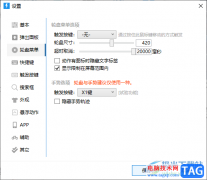
quicker一款包含了多种功能的快速启动工具,大家可以在该工具页面中进行选择相应的功能来操作,其中可以使用到功能有everything、百度翻译、提取文字等,其中还可以根据自己的需求进行文件...

相信常常绘图的朋友对C4D这款软件都有些了解的,今天小编带来的这篇文章就专门为大家讲述了C4D导入图片到背景的操作步骤,有需要的朋友不要错过哦。...
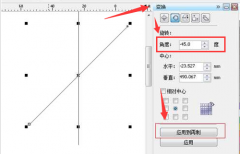
如何使用CorelDRAW绘制雨伞广告呢?感兴趣的朋友就跟着小编一起来看看具体的绘制方法吧,希望通过本篇教程的学习,可以帮助到大家哦。...

百度影音播放器是大家都比较熟悉的一款视频播放器软件,大家在使用该软件的时候,也是会遇到一些问题需要解决,比如怎么删除播放记录,如果你在使用百度影音的时候,你添加了一些视频...
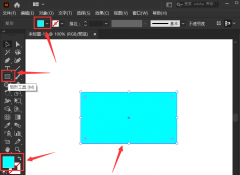
在使用ai软件进行图像编辑的时候,很多小伙伴想知道矩形扭曲怎么变换,下面小编给大家整理了相关步骤介绍,感兴趣的小伙伴不要错过哦!...

大家在使用百度输入法的过程中,会需要进行拼音字母的输入,那么怎么输入拼音字母呢,其实我们可以将百度输入法中的软键盘启用,在软键盘中就可以找到拼音字母功能了,通过该功能就可...

toonme怎样卡通化照片呢,话说不少用户都在咨询这个问题呢?下面就来小编这里看下toonme卡通化照片表情方法吧,需要的朋友可以参考下哦。...
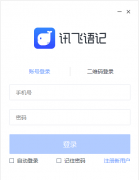
有那么一部份多朋友还不熟悉讯飞语记怎么使用的操作,下面小编就讲解讯飞语记使用教程分享步骤,希望对你们有所帮助哦。...

很多小伙伴在使用火狐浏览器的过程中经常会选择对浏览器进行各种个性化设置,例如更改浏览器的颜色配色,有的小伙伴在更改之后可能会在使用过程中发现有些弹框或是网页内容在该配色下...
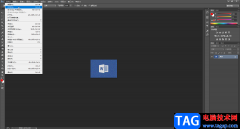
在我们比较熟悉的Word,Excel,PPT等软件中进行办公时我们可以根据自己的实际需要设置视图比例。如果有需要,在AdobePhotoshop这款图片处理软件中我们也可以放大或缩小视图,比如有时候我们需...
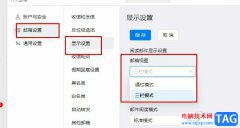
很多小伙伴之所以喜欢使用钉钉软件,就是因为在这款软件中我们可以直接使用各种日常办公中需要的功能,例如文档编辑以及邮件接发。在使用钉钉中的邮箱功能时,有的小伙伴想要对邮箱视...